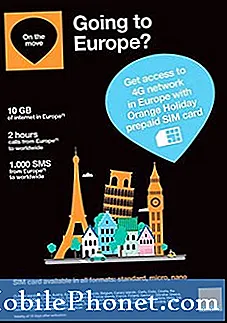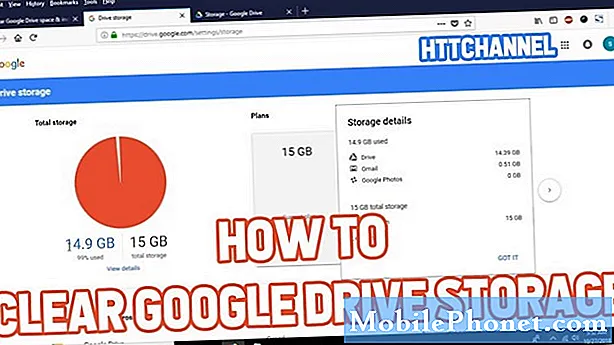Sisältö
IOS 7.1 -päivitys iPhoneen ja iPadiin on vihdoin täällä ja jo näemme valituksia huonosta iOS 7.1 -akun käyttöikästä. Ne, jotka haluavat parantaa akun käyttöikää iPhonessa tai iPadissa Applen uusimman päivityksen asentamisen jälkeen, ovat onnea.
iOS 7.1 on Applen uusin iOS 7 -päivitys ja se tarjoaa useita uusia ominaisuuksia iPhonelle ja iPadille. Niistä CarPlay, näppäimistön muutokset, puhelinliittymän sisällä olevat käyttöliittymän tweaksit, korjaukset tärkeimpiin virheisiin, kuten ponnahduslautaongelmiin, ja suorituskyvyn parannukset, joita käyttäjät sanovat, ovat parantaneet ohjelmiston nopeutta.
Se näyttää myös siltä, että iOS 7.1 -päivitys aiheuttaa ongelmia iPhonen ja iPadin omistajille. Käyttäjät ovat valittaneet monista ongelmista, jotka liittyvät Applen uuteen päivitykseen, mukaan lukien huono iOS 7.1 -akku.
Vaikka iOS 7.1 -akun käyttöikä on melko hyvä varhaisessa tarkastelussa, jotkut käyttäjät kokevat huonon akun käyttöiän päivityksen jälkeen. Se ei ole mitään uutta, iOS-päivitykset aina hylkivät tuhoa joillakin iPhone- ja iPad-omistajilla.
iOS 7.1 tappaa puhelimen akun. Jopa lentokonetila ei auta niin paljon 😩😠
- Jamie Lynne :) (@BlackJamieBJ) 12. maaliskuuta 2014
Tämä iOS 7.1 -päivitys on tuhonnut akun käyttöiän. Se putosi vain 5% 2 minuutissa. 😤 #iphoneproblems #iPhoneUpdate
- Merlin ™ (@WizzardOfTime) 12. maaliskuuta 2014
iPhonen käyttäjät eivät päivitä ios 7.1 -käyttöjärjestelmään, mutta minulla on monia ongelmia ja 5-luvun akun käyttöaika lyhentynyt
- John Paul Hegarty (@CorkComputers) 12. maaliskuuta 2014
Onneksi on olemassa jotain, että nämä iPhone- ja iPad-käyttäjät voivat parantaa akun käyttöikää iOS 7.1: ssä. Jotkut niistä ovat yksinkertaisia temppuja, jotka vaativat vain muutaman sekunnin aikaa. Muut korjaukset ovat paljon enemmän mukana.
Parempi iOS 7.1 akun käyttöaika
Sammuta Push-sähköposti
Push-sähköpostipalvelun sammuttaminen on yksi ensimmäisistä asioista, jos iOS 7.1 -akun käyttöikä on huono. Kun push on kytketty päälle, iPhone tai iPad vetää jatkuvasti tietoja palvelimilta ja tarkistaa uuden postin. Prosessi, joka kulkee taustalla, vaikuttaa yleensä negatiivisesti akun käyttöikään, joten työn painaminen on varmasti kokeilemisen arvoinen.

Sammuta push-sähköposti.
Voit määrittää sähköpostin manuaaliseksi valitsemalla Asetukset -> Mail, yhteystiedot, kalenterit -> Hae uudet tiedot -> Valitse jokaisen sähköpostitilin asetus.
Ne, jotka eivät ole valmiita sammuttamaan työntöä kokonaan, voivat yksinkertaisesti muuttaa aikavälejä, joilla laite tarkistaa uuden postin. Pidempi aikaväli voi auttaa parantamaan huonoja iOS 7.1 -akun käyttöikää.
Sammuta näytön kirkkaus
Näytöllä on potentiaali imeä paljon akun käyttöikää iPadista ja iPhonesta. Pitämällä näytön kirkkauden mahdollisimman vähän, sinun pitäisi pystyä puristamaan hieman enemmän akun käyttöikää iPhonesta tai iPadista.
Jos päätät jättää automaattisen kirkkauden päälle, sinun pitäisi tuoda näytön kirkkaus takaisin normaaliksi melko nopeasti. Jos akun käyttöikä on kuitenkin ehdottoman tärkeää, voit ehkä kytkeä tämän pois päältä ja asettaa kirkkauden mahdollisimman alhaiselle tasolle.
IPhone- tai iPad-näytön kirkkautta voidaan vaihtaa ohjauskeskuksen sisällä, valikko, joka on käytettävissä ylöspäin pyyhkäisemällä puhelimen pohjalta. Se on myös laitteen asetusten sisällä.
Sammuta 4G LTE
Kuten näytöllä, 4G LTE -yhteydellä on mahdollisuus syödä pois taikinan elämässä. IPhonen ja iPadin omistajat olisivat siis järkeviä sulkea se, kun se ei ole tarpeen. On myös järkevää kytkeä se pois päältä, kun laite on 4G LTE -yhteyden reunalla, koska verkkojen etsiminen voi olla haitallista koko akun käyttöiän kannalta.

Käännä 4G LTE-tiedot pois.
Voit lopettaa 4G LTE: n, kun et tarvitse nopeita datanopeuksia Asetukset -> Cellular -> Enable LTE -> Off poistaa sen käytöstä. Muista vain kääntää se uudelleen, kun tarvitset sitä.
Käytä lentokonetilaa
Lentokoneen tila katkaisee tiedot, tekstit ja puhelut, mutta se säästää myös akun käyttöikää niissä hirvittävissä tilanteissa, joissa iPhone tai iPad on loppumassa.

Käytä lentokonetilaa, jos haluat epätoivoisen iOS 7.1 -akun käyttöiän.
Flipping lentokoneessa on helppoa. Vedä ohjauskeskus ylös ja vaihda se päälle. Jälleen kerran se katkaisee keskeiset palvelut, mutta voit aina tuoda ne takaisin, kun tarvitset niitä, vain kääntämällä lentokonetila pois päältä.
Kytke sijaintipalvelut ja -ilmoitukset pois päältä
Sijaintipalvelujen ja ilmoitusten rajoittaminen voi säästää iPhonen akun käyttöikää. Sammuttamalla iPhone tai iPad eivät syty joka kerta, kun ilmoitus tulee näkyviin.

Vaihda ilmoitukset.
Jos haluat kääntää ilmoitukset pois, siirry osoitteeseen Asetukset -> Ilmoituskeskus -> Napauta sovellusta -> Vieritä alas ja vaihda Näytä lukitusnäytössä.
Muistutukset näkyvät edelleen iPhonessa tai iPadissa, mutta nyt ne hälyttävät tai hälyttävät ääntä sen sijaan, että valaisisi koko laitetta. Ilmoitukset jäävät edelleen näkyviin, kun puhelin on käytössä.
Paikannuspalvelut voivat myös sytyttää iPhonen tai iPadin näytön, mikä tarkoittaa, että ne voivat tyhjentää tärkeät akun käyttöajat.
Voit poistaa sijaintipalvelut tietyille sovelluksille pois päältä Asetukset -> Tietosuoja -> Sijaintipalvelut -> Vaihda se pois sovelluksille, joita et halua käyttää sijaintitietoja. Sinulla on kyky kääntää se kokonaan pois päältä, mutta et voi käyttää karttoja ja laite ei tiedä sijaintia, johon ne on otettu.
Sammuta taustasovelluksen päivitys
Tausta-sovelluksen päivitys on yksi iOS 7: n kanssa uusista ominaisuuksista syyskuussa. Kun se on kytketty päälle, se varmistaa, että uusimmat tiedot ovat käytettävissä, kun avaat sovelluksen. Se on erittäin hyödyllistä niille, jotka jatkuvasti tarkistaa uutisia tai Facebookia, mutta muille se on ominaisuus, joka voidaan sammuttaa akun säästämiseksi.

Sammuta taustasovelluksen virkistys.
Ennen kuin poistat sen kokonaan, kannattaa ehkä poistaa ominaisuus käytöstä sovelluksissa, joita et käytä. Tämä auttaa minimoimaan toiminnan ja sen avulla voit pitää sen käynnissä sovelluksissa, joihin luotat. Jos tämä ei toimi, yritä poistaa se kokonaan käytöstä.
Voit tehdä tämän Asetukset -> Yleiset -> Tausta-sovelluksen päivitys -> Vaihda kaikki tai yksittäiset sovellukset. Poistuessasi nämä sovellukset eivät päivity taustalla.
Poista viimeisimmät sovellukset
IOS 7.1 kävi läpi beta-prosessin, jotta kehittäjät voisivat poistaa mahdolliset ongelmat uuden ohjelmiston kanssa. On kuitenkin aina mahdollista, että kolmannen osapuolen sovellus voi vahingossa aiheuttaa akun tyhjentymistä iPhonessa tai iPadissa.
Tämä on tietenkin erittäin vaikeaa määritellä, koska se vaatii sovelluksen poistamisen, akun keston tarkistamisen ja prosessin toistamisen, kunnes asiat parantuvat.
Suosittelemme, että siirryt App Storeen ja katsot ostosvälilehdeltä. Tämä näyttää viimeksi ladatut sovellukset. Jos akun tyhjennysongelma on viime aikoina ongelma, tämä tekee syyllisen kaventumisesta paljon helpompaa.
Käynnistä iPhone tai iPad uudelleen
Jos mikään näistä vinkeistä ei toimi, ja on mahdollista, että ne eivät ole, yksi helpoimmista tavoista parantaa akun käyttöikää iPhonessa tai iPadissa on sammuttaa laite kokonaan. Usein puhelimen tai tabletin sammuttaminen parantaa asioita dramaattisesti. Jos et ole asentanut uusia sovelluksia tai tehnyt muutoksia, yritä käynnistää se uudelleen.

Jos haluat tehdä tämän, pidä virtapainiketta painettuna, kytke iPhone tai iPad pois päältä, jätä se pois päältä minuutiksi tai sitten ja käynnistä se uudelleen. Tämä ei ole taattu korjaus, mutta se on yksi, jos yrität, jos iPhonesi tai iPadisi näkee satunnaisen akun tyhjennyksen iOS 7.1: ssä.
Nollaa kaikki asetukset
Jos iOS 7.1 -akun käyttöikä alkoi hyvältä, mutta nyt putoaa dramaattisesti, iPhone-asetukset on ehkä palautettava. Tämä ei ole palautus, joten et menetä mitään sovelluksia tai tietoja, mutta mitä se tekee, on antaa sinulle puhdas liuskekivi Wi-Fi: lle, Bluetoothille ja muille käyttäjän asetuksille. On mahdollista, että muutaman viime kuukauden aikana olet vaihtanut asetuksia, jotka vaikuttavat akun tyhjennykseen.

Palauta asetukset.
Tehdä tämä, siirry kohtaan Asetukset -> Yleiset -> Palauta -> Palauta kaikki asetukset -> Syötä PIN-koodi loppuun. Tämä prosessi kestää useita minuutteja, mutta se voi poistaa vikoja ja auttaa parantamaan akun käyttöikää.
Palauta iPhone tai iPad
Kaikkein voimakkain toimenpide, jonka voit toteuttaa iPhonen tai iPadin ottamisen jälkeen Apple Storeen huoltoa varten, on laitteen ja ohjelmiston täydellinen palauttaminen.

Niiden, jotka kulkevat tällä reitillä, tulee huomata, että tämä pyyhkii tiedot pois iPhonesta tai iPadista ja vie kauan aikaa. Ennen kuin teet tämän, sinun täytyy kytkeä ja synkronoida valokuvat ja tiedot tietokoneeseen ja suorittaa täysi iTunes tai iCloud-varmuuskopio. Näin varmistat, että tiedot eivät katoa.
Kun iPhone tai iPad on varmuuskopioitu, siirry osoitteeseen Asetukset -> Yleiset -> Palauta -> Poista kaikki sisällöt ja asetukset -> anna PIN-koodi aloittaaksesi prosessin. Kun tämä prosessi on tehty, sinulla on muutamia vaihtoehtoja. Voit joko palauttaa iPhonen tai iPadin uudesta varmuuskopiosta tai käyttää puhelinta aivan kuin se olisi vain vedetty pois vähittäismyyntipakkauksesta.
On erittäin hyvä mahdollisuus, että tämä poistaa kaiken, mikä haittaa iOS 7.1 -kokemusta, ja on mahdollista, että laite tuntuu yhtä hyvältä kuin uusi.